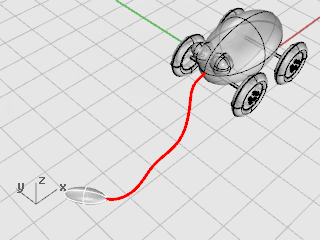Este tutorial muestra cómo utilizar primitivas de sólido y transformaciones simples.
Aprenderá a:
| ● | Introducir coordenadas para situar puntos con precisión. |
| ● | Dibujar una curva de forma libre y un polígono. |
| ● | Crear una tubería a lo largo de una curva. |
| ● | Usar matrices polares para copiar objetos en un patrón circular. |
| ● | Extruir una curva para crear una superficie. |
| ● | Utilizar el modo planar. |

Cuando designa un punto con el ratón, el punto permanece en el plano de construcción de la vista activa, salvo si se usa una ayuda de modelado como las referencias a objetos o el modo elevación. Cuando Rhino solicita un punto, puede introducir las coordenadas X, Y, Z, en lugar de seleccionar un punto. Cada vista tiene su propio plano de construcción sobre el cual se sitúan las coordenadas X-Y. La coordenada Z en la vista activa es perpendicular al plano X-Y.
La rejilla es una representación visual del plano de construcción. La intersección de las líneas roja y verde muestran la situación del punto de origen (x=0, y=0, z=0) del sistema de coordenadas.
Este ejercicio utiliza las coordenadas X, Y, Z para situar puntos en posiciones exactas. Cuando vaya a escribir las coordenadas, siga las instrucciones que se indican en el manual. El formato es X, Y, Z. Por ejemplo, escriba 1,1,4. Tiene que introducir las comas. De este modo se establecerá el punto en X=1, Y=1 y Z=4 en la vista activa.
Siempre que tenga que escribir puntos manualmente, fíjese dónde se ha situado el punto en todas las vistas para que pueda comenzar a hacerse una idea de cómo funciona la introducción de coordenadas.
Nota: Preste atención a la vista requerida en cada instrucción.
![]() Empezar el modelo
Empezar el modelo
| 1. | Empiece un Nuevo modelo. |
| 2. | En el cuadro de diálogo Abrir archivo de plantilla, seleccione Objetos pequeños - Centímetros.3dm y haga clic en Abrir. |
![]() Dibujar un elipsoide
Dibujar un elipsoide
| 1. | Active el modo Orto. |
| 2. | En el menú Sólido, haga clic en Elipsoide > Desde centro. |
| 3. | Con la vista Superior activa, cuando le solicite Centro de elipsoide, escriba 0,0,11 y pulse Intro. |
De esta manera el centro del elipsoide se situará en X=0, Y=0 y Z=11. Observe el punto en la vista Perspectiva.
| 4. | Cuando le solicite Final de primer eje, escriba 15 y pulse Intro. |
| 5. | Mueva el cursor hacia la derecha para ver la dirección y haga clic. |
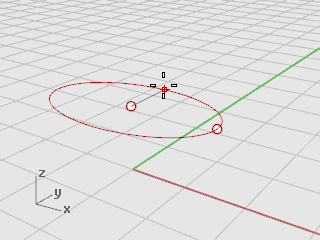
| 6. | Cuando le solicite Final de segundo eje, escriba 8 y pulse Intro. |
| 7. | Mueva el cursor hacia arriba para ver la dirección y haga clic. |
De este modo se definirá la anchura del elipsoide.
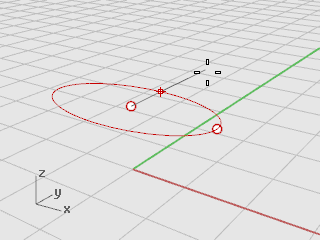
| 8. | Cuando le solicite Final del tercer eje, escriba 9 y pulse Intro. |
Ahora se formará una figura en forma de huevo que tiene diferentes tamaños en las tres direcciones.
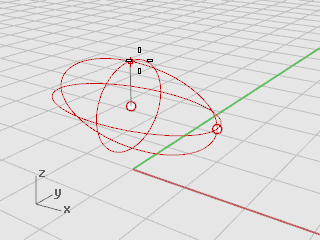
| 9. | Rote la ventana de perspectiva de manera que pueda ver a lo largo del eje X, como se muestra en la imagen. |
Active la visualización en modo Sombreado en la vista Perspectiva.
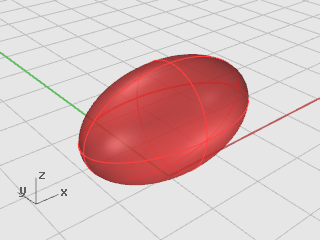
Los ejes y los cubos de las ruedas son cilindros. Los ejes son cilindros largos y delgados y los cubos de las ruedas son cilindros cortos y anchos. Ahora tendrá que hacer un eje y una rueda completa. A continuación, tendrá que hacer una copia simétrica de la rueda terminada para el otro lado. Puede hacer una copia simétrica del objeto o simplemente copiar el eje completo con la rueda para hacer la parte delantera del juguete.
![]() Crear el eje
Crear el eje
| 1. | En el menú Sólido, haga clic en Cilindro. |
| 2. | Con la vista Frontal activa, cuando le solicite Base de cilindro para la posición del centro del cilindro, escriba 9,6.5,10 y pulse Intro. |
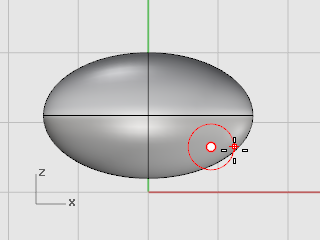
| 3. | Cuando le solicite el Radio, escriba .5 y pulse Intro. |
| 4. | Cuando le solicite Final de cilindro, escriba -20 y pulse Intro. |
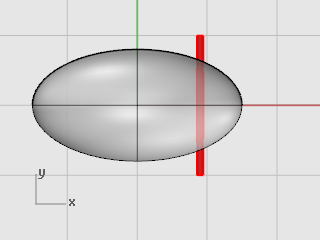
![]() Crear el cubo de la rueda
Crear el cubo de la rueda
| 1. | En el menú Sólido, haga clic en Cilindro. |
| 2. | Con la vista Frontal activa, cuando le solicite Base de cilindro, escriba 9,6.5,10 y pulse Intro. |
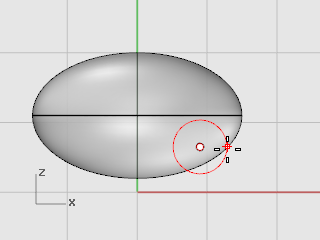
| 3. | Cuando le solicite el Radio, escriba 4 y pulse Intro. |
| 4. | Cuando le solicite Final de cilindro, escriba 2 y pulse Intro. |
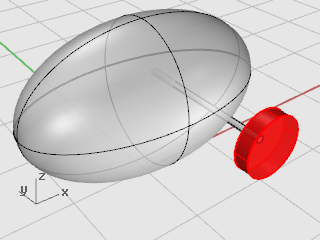
Para crear la tuerca tendrá que extruir la curva de un polígono hexagonal.
![]() Crear un hexágono
Crear un hexágono
| 1. | En el menú Curva, haga clic en Polígono > Desde centro y radio. |
| 2. | Cuando le solicite Centro de polígono inscrito ( NúmDeLados=4 ), escriba 6 y pulse Intro. |
| 3. | En la vista Frontal, cuando le solicite Centro de polígono inscrito, escriba 9,8,12 y pulse Intro. |
De esta manera el polígono se situará exactamente sobre la superficie del cubo de la rueda.
| 4. | Cuando le solicite Esquina de polígono, escriba .5 y pulse Intro. |
| 5. | En la vista Frontal, arrastre el cursor como se muestra en la imagen y haga clic para colocar el hexágono. |
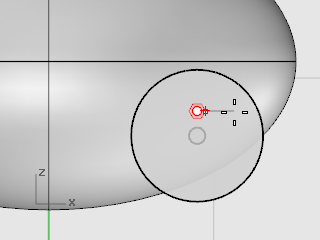
![]() Crear un sólido a partir del polígono
Crear un sólido a partir del polígono
| 1. | En cualquier vista, seleccione el hexágono que acaba de crear. |
| 2. | En el menú Sólido, haga clic en Extrusión de curva plana > Recta. |
| 3. | Cuando le solicite Distancia de extrusión, observe las opciones de la línea de comandos. Configure los opciones como se muestra a continuación: |
Dirección - usar predeterminada
AmbosLados=No
Sólido=Sí
EliminarOriginal=Sí
EnContorno - usar predeterminada
PartirEnTangentes=No
DefinirPuntoBase - usar predeterminada
Si la opción no está definida como se indica, haga clic en la opción para cambiarla.
| 4. | Cuando le solicite Distancia de extrusión, escriba -.5 (Tenga en cuenta que el número es negativo. Si en este punto escribe un número positivo, las tuercas quedarán adentradas en el cubo de la rueda. Tienen que sobresalir.) y pulse Intro. |
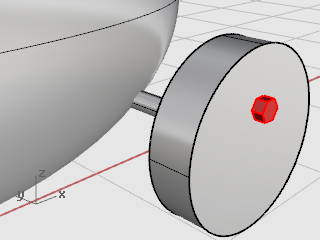
Para crear las tuercas de la primera rueda, tendrá que hacer una matriz polar (circular). Una matriz es un conjunto de copias de un objeto. Permite tener control en la creación de las copias. Una matriz polar copia los objetos alrededor de un punto central. Los objetos van rotando a medida se van copiando.
![]() Realizar una matriz de las tuercas
Realizar una matriz de las tuercas
| 1. | Seleccione la tuerca. |
| 2. | En el menú Transformar, haga clic en Matriz > Polar. |
| 3. | Con la vista Frontal activa, cuando le solicite Centro de matriz polar, utilice la referencia a objetos Cen para designar el centro del cubo. |
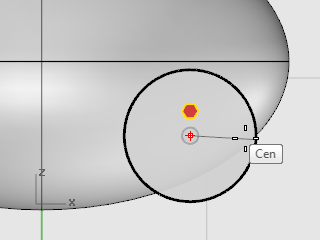
| 4. | Cuando le solicite Número de elementos, escriba 5 y pulse Intro. |
| 5. | Cuando le solicite Ángulo a rellenar <360>, pulse Intro. |
| 6. | Cuando le solicite Pulse Intro para aceptar, compruebe la vista previa y pulse Intro. |
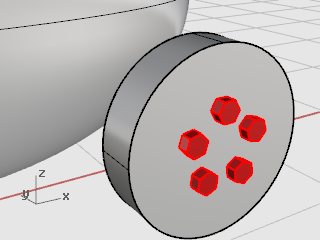
Los neumáticos son sólidos denominados toroides, similares a la forma de un anillo. Cuando dibuja un toroide, el primer radio es el del círculo alrededor del cual se dibuja el “tubo”. El segundo radio es el radio del tubo mismo.
Para dibujar los neumáticos, tendrá que dibujar el centro del tubo del toroide un poco más grande que el diámetro del cubo de la rueda. El tubo en sí es un poco más grande que el cubo. Esto hace que se sumerja dentro del cubo.
![]() Crear un toroide para los neumáticos
Crear un toroide para los neumáticos
| 1. | En el menú Sólido, haga clic en Toroide. |
| 2. | En la vista Frontal, cuando le solicite Centro de toroide, escriba 9,6.5,11 y pulse Intro. |
De esta manera el centro del toroide se situará en el mismo centro del cubo.
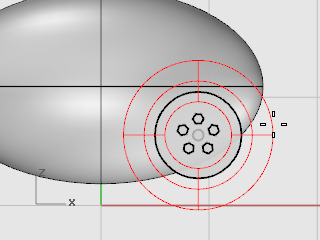
| 3. | Cuando le solicite el Radio, escriba 5 y pulse Intro. |
El radio del toroide será una unidad más grande que el cubo de la rueda.
| 4. | Cuando le solicite Segundo radio, escriba 1.5 y pulse Intro. |
La dimensión interior del toroide será una unidad más grande que el cubo de la rueda.
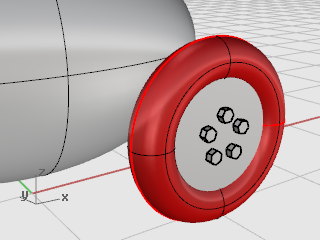
Ahora que ya ha creado una rueda, puede usar el comando Reflejar para crear las otras tres.
![]() Reflejar la rueda al otro lado
Reflejar la rueda al otro lado
| 1. | En la vista Superior, seleccione la rueda por ventana como se muestra en la siguiente imagen. |
| 2. | En el menú Transformar, haga clic en Simetría. |
| 3. | Cuando le solicite Inicio de plano de simetría, escriba 0,0,0 y pulse Intro. |
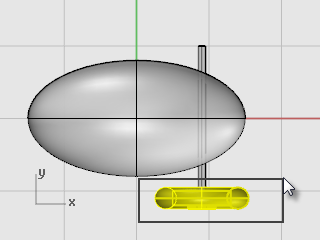
| 4. | Cuando le solicite Final del plano de simetría, con el modo Orto activado, arrastre el cursor hacia la derecha en la vista Superior como se muestra en la imagen y haga clic. |
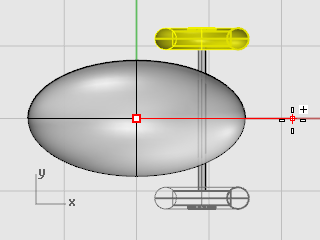
![]() Reflejar las ruedas y el eje delanteros
Reflejar las ruedas y el eje delanteros
| 1. | En la vista Superior, seleccione por ventana las ruedas y el eje traseros como se muestra en la siguiente imagen. |
| 2. | En el menú Transformar, haga clic en Simetría. |
| 3. | Cuando le solicite Inicio de plano de simetría, escriba 0,0,0 y pulse Intro. |
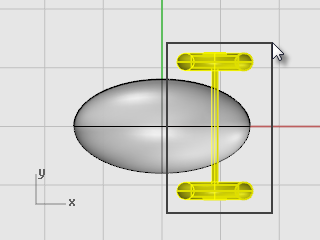
| 4. | Cuando le solicite Final del plano de simetría, con el modo Orto activado, arrastre el cursor hacia abajo en la vista Superior como se muestra en la imagen y haga clic. |
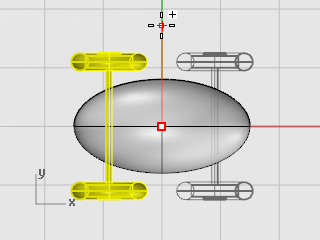
Dibuje una esfera para crear un ojo y una esfera más pequeña para la pupila.
![]() Crear un ojo utilizando una esfera
Crear un ojo utilizando una esfera
| 1. | En el menú Sólido, haga clic en Esfera > Desde centro y radio. |
| 2. | Cuando le solicite Centro de esfera, en la vista Superior, escriba -12,-3,14 y pulse Intro. |
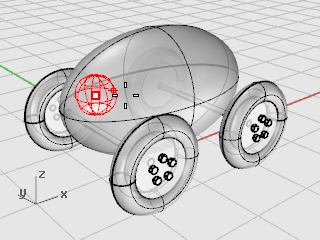
| 3. | Cuando le solicite el Radio, escriba 3 y pulse Intro. |
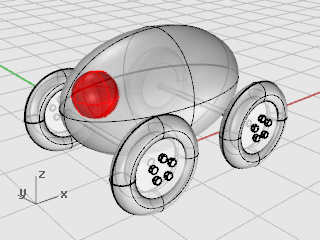
Crear la pupila del ojo
| 1. | Repita el comando Esfera. |
| 2. | Cuando le solicite Centro de esfera, en la vista Superior, escriba -13,-4,15 y pulse Intro. |
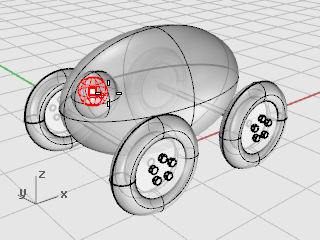
| 3. | Cuando le solicite el Radio, escriba 2 y pulse Intro. |
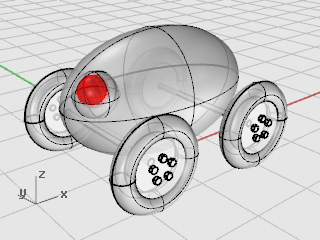
![]() Reflejar el ojo
Reflejar el ojo
| 1. | En la vista Superior, seleccione por ventana el ojo como se muestra en la imagen. |
| 2. | En el menú Transformar, haga clic en Simetría. |
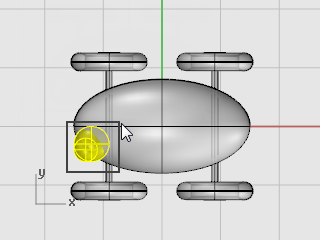
| 3. | Cuando le solicite Inicio de plano de simetría, escriba 0 (es el método abreviado de 0,0,0) y pulse Intro. |
| 4. | Cuando le solicite Final del plano de simetría, con el modo Orto activado, arrastre el cursor hacia la izquierda en la vista Superior como se muestra en la imagen y haga clic. |
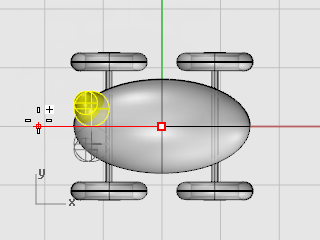
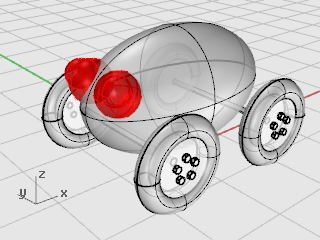
Para crear la cuerda, dibuje una curva a mano alzada utilizando el modo elevación y el modo planar. Cuando la curva esté acabada, utilice el comando Tubería para convertirla en un sólido grueso.
Configuración de la vista
| 1. | Amplíe todas las ventanas, porque necesitará un poco de espacio para trabajar. |
| 2. | En la barra de estado, active el modo Planar y desactive el modo Orto. |
| 3. | En el cuadro de diálogo Referencias a objetos, haga clic en Desactivar para desactivar todas las referencias a objetos. |
![]() Crear la cuerda de remolque en la parte delantera del juguete
Crear la cuerda de remolque en la parte delantera del juguete
| 1. | En el menú Curva, haga clic en Forma libre > Puntos de control. |
| 2. | Cuando le solicite Inicio de curva, en la vista Superior, mantenga pulsada la tecla |
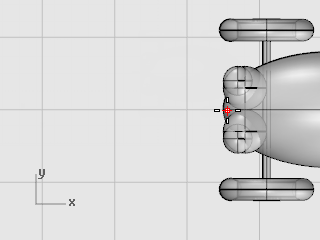
| 3. | Desplace el cursor a la vista Frontal, arrastre el marcador cerca del extremo del elipsoide y haga clic. |
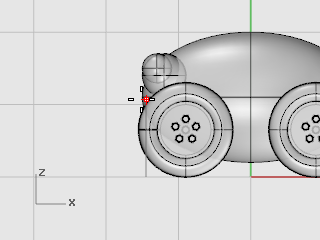
| 4. | Cuando le solicite Siguiente punto, haga clic en la parte izquierda del elipsoide en la vista Superior. |
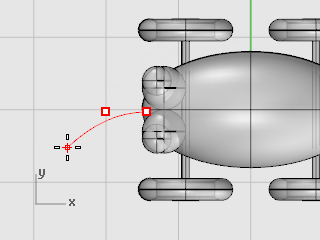
El modo planar mantiene los puntos sucesivos a la misma elevación en el plano de construcción. El modo planar puede ser anulado por el modo elevación o las referencias a objetos. Observe la curva en las vistas Superior y Frontal.
| 5. | Cuando le solicite Siguiente punto, utilice el modo elevación para añadir otro punto de la vista Superior. |
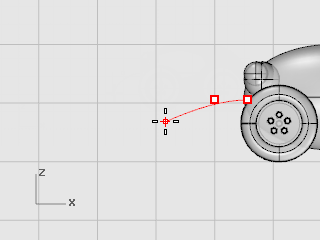
| 6. | Cuando le solicite Siguiente punto, desactive el modo Planar y haga clic en varios puntos más en la vista Superior para crear una línea curvada. |
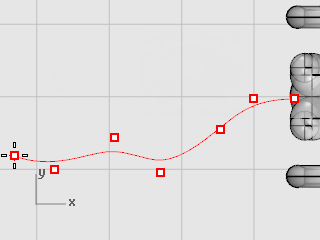
Observe que los puntos se proyectan en el plano de construcción Superior.
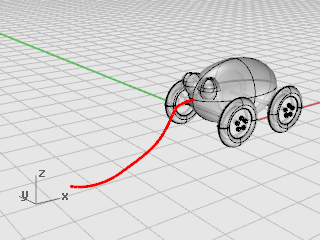
![]() Crear el mango de la cuerda
Crear el mango de la cuerda
| 1. | Dibuje un Elipsoide con la opción Diámetro para crear el mango al final de la curva. |
| 2. | Cuando le solicite Inicio de primer eje, utilice la referencia a objetos Fin para designar el final de la curva de la cuerda. |
| 3. | Cuando le solicite Final de primer eje, escriba 10 para definir la longitud y pulse Intro. |
| 4. | Arrastre la dirección para que se alinee con la curva de la cuerda y haga clic para definir la dirección. No hace falta que sea muy preciso. |
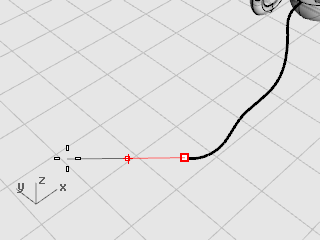
| 5. | Cuando le solicite Final del segundo eje, escriba 4, pulse Intro y arrastre para definir la dirección. |
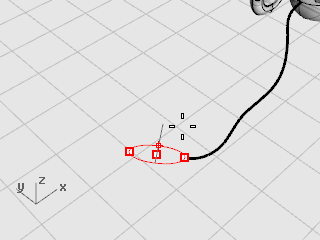
| 6. | Cuando le solicite Final del tercer eje, escriba 2 y pulse Intro. |
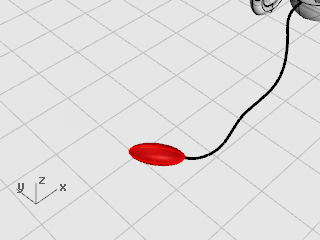
![]() Aumentar el grosor de la curva con una tubería
Aumentar el grosor de la curva con una tubería
| 1. | Seleccione la curva que acaba de crear en la parte frontal del juguete. |
| 2. | En el menú Sólido, haga clic en Tubería. |
| 3. | Cuando le solicite Radio inicial, escriba .2 y pulse Intro. |
| 4. | Cuando le solicite Radio final, pulse Intro. |
| 5. | Cuando le solicite Punto para el radio siguiente, pulse Intro. |
La cuerda tendrá el mismo diámetro en toda la longitud de la curva.